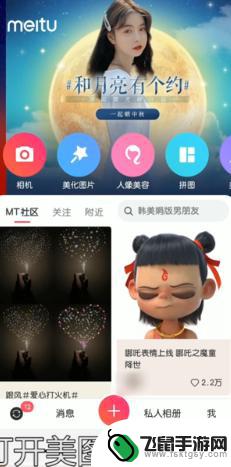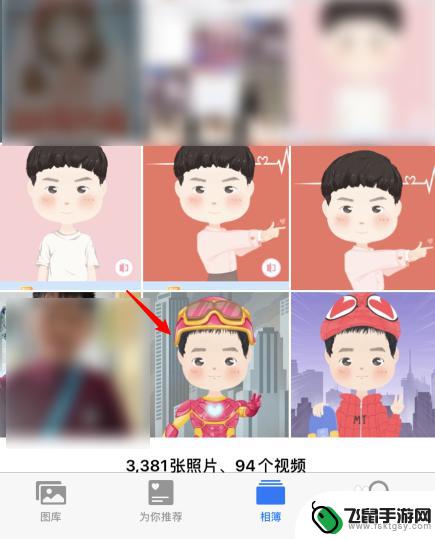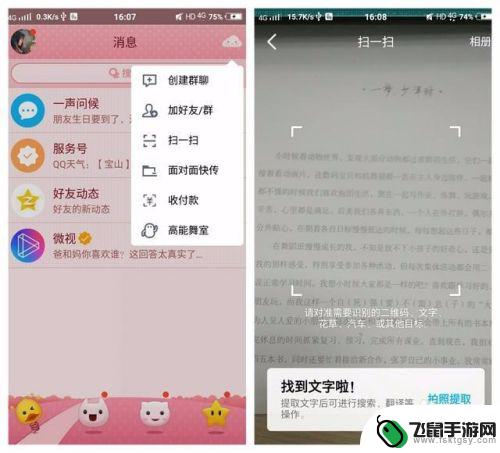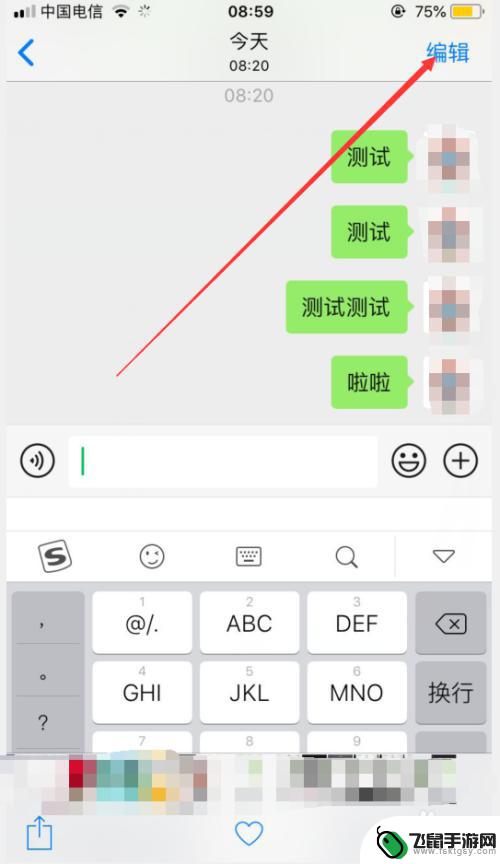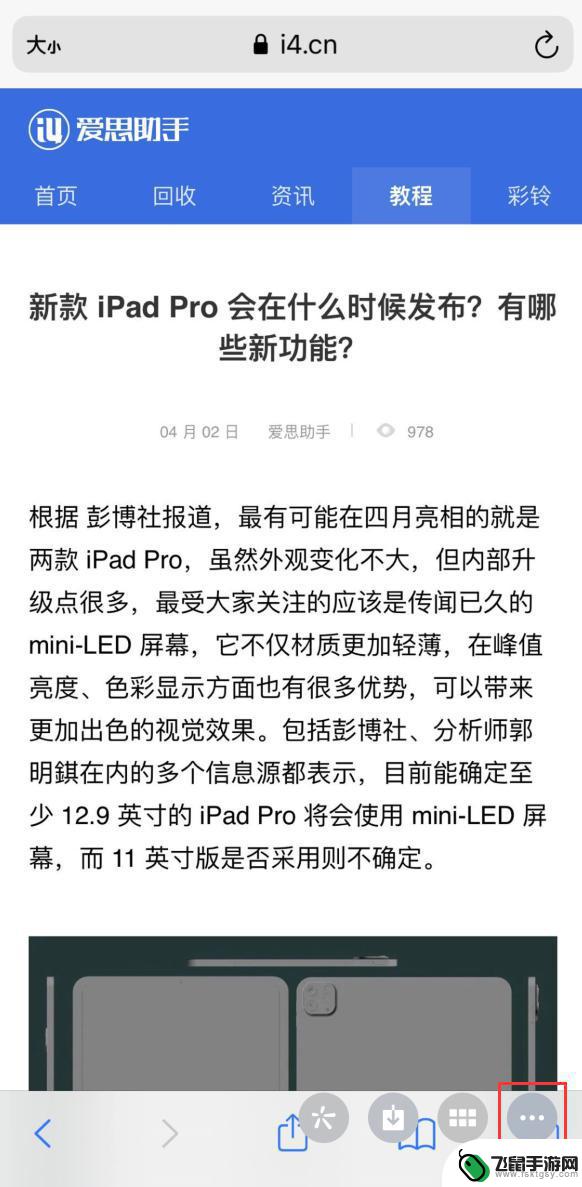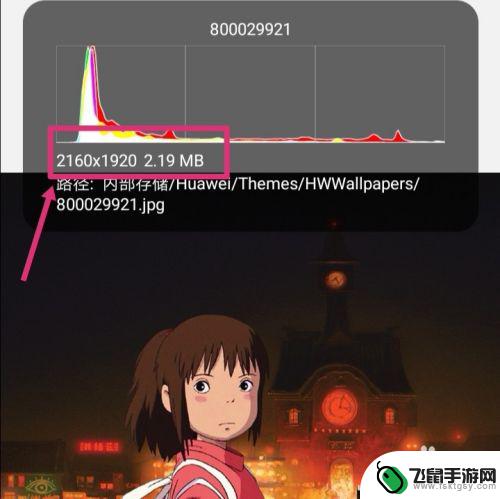手机图片如何修改文字 手机上修改图片文字的步骤
时间:2023-12-01来源:飞鼠手游网
在如今的社交媒体时代,手机已经成为我们记录生活的重要工具之一,有时候我们会遇到这样的情况:拍下了一张照片,但是图片上的文字不尽人意。这时候我们需要掌握一些手机上修改图片文字的技巧。通过简单的步骤,我们可以轻松地对手机图片上的文字进行修改,使其更加符合我们的需求。下面就让我们一起来了解一下手机上修改图片文字的步骤吧!
手机上修改图片文字的步骤
步骤如下:
1一般的手机,都只能简单的修改图片。不能修改图片中的文字,只能通过一些修图软件来修改图片中的文字,以美图秀秀为例,打开美图秀秀app。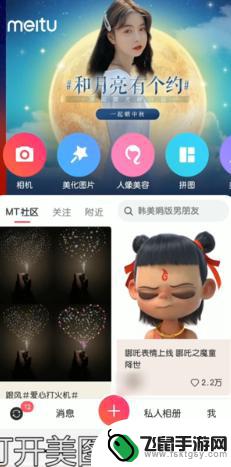 2点击美化图片,选择一张照片,点击进入美化图片。
2点击美化图片,选择一张照片,点击进入美化图片。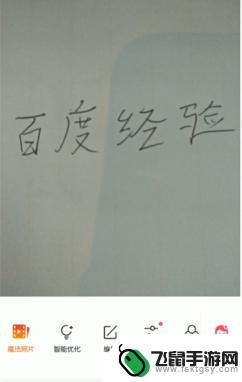 3左划找到消除笔。
3左划找到消除笔。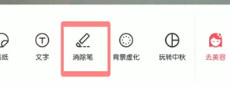 4涂抹要消除的区域,点击右下角的对号。
4涂抹要消除的区域,点击右下角的对号。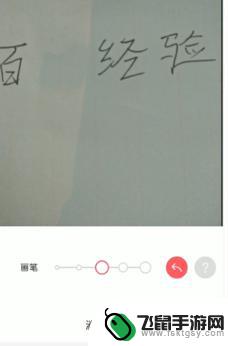 5之后点击文字按钮。
5之后点击文字按钮。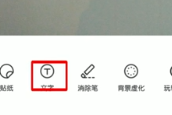 6编辑输入文字,点击对号,点击右上角对号即可保存。
6编辑输入文字,点击对号,点击右上角对号即可保存。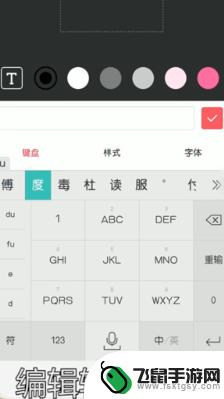 7总结如下。
7总结如下。
以上是关于如何修改手机图片中的文字的全部内容,如果您遇到这种情况,可以尝试按照小编的方法解决,希望对大家有所帮助。